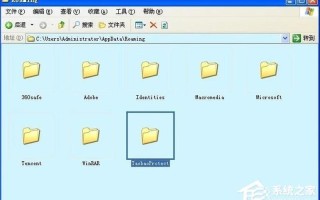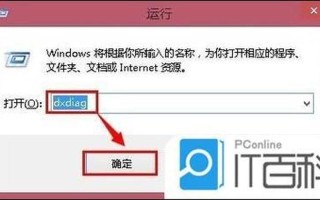鼠标右键菜单是我们日常使用电脑时不可或缺的功能,它提供了快速访问常用操作的便捷方式。通过右键点击,我们可以轻松地执行文件操作、打开应用程序或访问系统设置。随着软件的安装和使用,右键菜单可能会变得臃肿,包含许多不常用的选项。这不仅影响了用户体验,还降低了工作效率。了解如何调整鼠标右键菜单,能够帮助我们定制更符合个人需求的操作界面。

注册表编辑基础
要调整鼠标右键菜单,最常用的 *** 是通过修改Windows注册表。我们需要打开注册表编辑器。在Windows系统中,可以通过按下“Win + R”组合键,输入“regedit”,然后按回车键来启动注册表编辑器。进入注册表后,我们需要找到对应的路径,以便进行修改。例如,要修改桌面空白处的右键菜单,可以导航到 HKEY_CLASSES_ROOT\Directory\Background\shell。在这里,我们可以添加新的菜单项或删除不需要的选项。
在进行任何修改之前,建议备份注册表,以防不慎操作导致系统问题。备份 *** 很简单,只需在注册表编辑器中选择“文件”->“导出”,然后选择一个安全的位置保存即可。这样一来,如果出现问题,可以轻松恢复到之前的状态。
添加自定义菜单项
在注册表中,我们可以通过创建新的键值来添加自定义菜单项。例如,如果希望在右键菜单中添加“打开命令提示符”的选项,可以在 HKEY_CLASSES_ROOT\Directory\Background\shell 下创建一个名为“打开 CMD”的新键值,并在其下再创建一个名为“command”的子键值。在这个子键值中,我们需要输入对应命令的路径,例如 C:\Windows\System32\cmd.exe。这样,当用户在桌面空白处右键点击时,就可以看到新的菜单选项,从而方便地打开命令提示符。
还可以为自定义菜单项指定图标,以提升视觉效果。在所创建的菜单项下,可以添加一个名为“Icon”的字符串值,并设置其路径为所需图标文件的位置。这种个性化设置不仅能提高工作效率,还能让用户感受到更好的使用体验。
删除不必要的菜单项
随着时间推移,安装的软件可能会向右键菜单添加许多选项,这些选项往往是用户不需要的。例如,某些应用程序如 *** 、百度网盘等,会在右键菜单中增加大量条目,这使得常用操作变得繁琐。为了清理这些冗余选项,我们同样需要利用注册表编辑器。
找到对应的右键菜单项所在路径,例如 HKEY_CLASSES_ROOT\*\shell 或 HKEY_CLASSES_ROOT\Directory\Background\shell。在这些位置下,可以找到由特定软件添加的菜单项。只需右键点击不需要的项目并选择“删除”,即可将其从右键菜单中移除。完成后,重新启动资源管理器或计算机以确保更改生效。
使用第三方工具
除了手动修改注册表外,还有许多第三方工具可以帮助用户更方便地管理鼠标右键菜单。这些工具通常提供图形化界面,使得添加、删除和编辑右键菜单变得更加直观。例如,“Right Click Enhancer”和“Easy Context Menu”等软件,可以让用户快速定制右键菜单,而无需深入了解注册表的复杂结构。这些工具大多具有易于使用的功能,可以让用户根据自己的需求进行个性化设置,大大提高了操作效率。
通过这些工具,用户还可以实现一些高级功能,比如批量管理多个菜单选项、导入导出自定义配置等。这对于经常需要调整右键菜单的用户来说,无疑是一个极大的便利。
相关内容的知识扩展:
了解鼠标右键菜单背后的原理是非常重要的。鼠标右键菜单实际上是由操作系统根据当前上下文动态生成的一组可执行命令。当用户在特定对象上点击鼠标右键时,系统会根据该对象类型(如文件、文件夹、空白区域等)显示相应的操作选项。这种机制使得用户能够快速访问与当前任务相关的功能,提高了工作效率。
除了基本的添加和删除功能外,用户还可以通过编程实现更加复杂的自定义右键菜单。例如,在开发Web应用时,可以利用HTML和JavaScript实现自定义上下文菜单,这种 *** 允许开发者根据用户交互动态生成不同的菜单内容。这种灵活性使得Web应用能够提供更丰富和个性化的用户体验。
在安全性方面,调整鼠标右键菜单也涉及到隐私保护的问题。一些恶意软件可能会利用右键菜单植入不良链接或执行恶意程序。在使用第三方工具或修改注册表时,应确保来源可信,并定期检查和清理不必要的选项,以保护个人信息安全和系统稳定性。